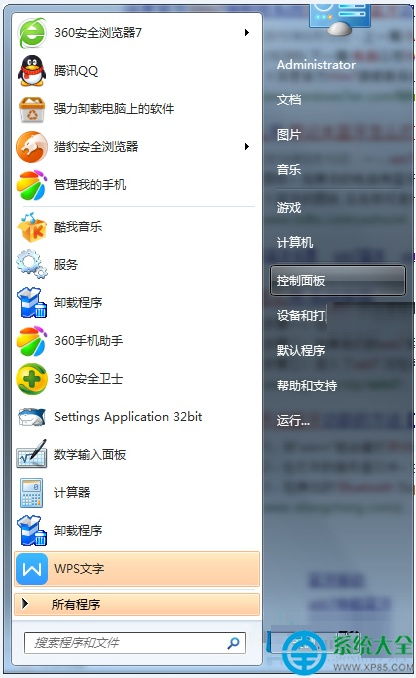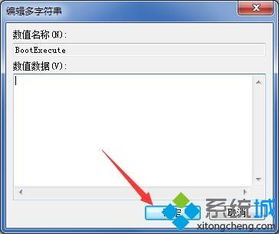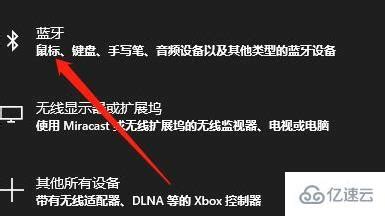轻松解锁Win7电脑蓝牙功能,一步步教你打开!
在现代科技高速发展的时代,电脑已成为我们日常生活和工作中不可或缺的工具。而对于使用Windows 7系统的用户来说,如何高效地管理和使用电脑功能,尤其是蓝牙功能,无疑是一个值得关注的话题。蓝牙技术不仅能够帮助我们实现设备间的无线连接,还能带来更加便捷的数据传输体验。然而,许多Win7用户对于如何打开蓝牙功能感到困惑。今天,就让我们一起探索Win7电脑如何轻松打开蓝牙的多种方法,让你的设备连接更加自由、高效。

方法一:通过服务管理器启动蓝牙
首先,我们来介绍一种常见且高效的方法——通过服务管理器启动蓝牙。
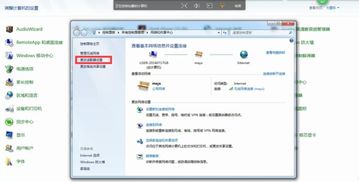
1. 打开运行界面:
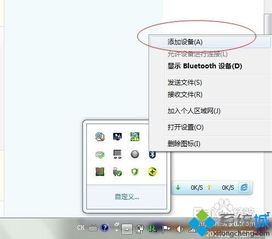
按下键盘上的“Windows + R”组合键,打开“运行”界面。
2. 输入服务管理器命令:
在运行界面的输入框中,键入“services.msc”,然后点击“确定”。
3. 找到蓝牙支持服务:
在弹出的“服务”窗口中,找到“Bluetooth Support Service”并双击打开。
4. 设置启动类型并启动服务:
在“Bluetooth Support Service”属性的常规界面中,将“启动类型”设置为“自动”,然后点击“服务状态”下的“启动”按钮。最后点击“确定”完成设置。
这种方法简单直接,适合大多数Win7用户,特别是那些对系统设置有一定了解的人。
方法二:利用系统文件创建蓝牙快捷方式
除了直接启动服务,我们还可以通过系统文件创建一个蓝牙的快捷方式,方便日后快速使用。
1. 打开运行界面:
同样,按下“Windows + R”组合键,打开“运行”界面。
2. 输入system32目录:
在输入框中键入“system32”,然后点击“确定”。
3. 查找fsquirt.exe文件:
在system32目录中,输入“fsquirt”进行搜索。找到名为fsquirt.exe的应用程序。
4. 创建桌面快捷方式:
将光标移动到fsquirt.exe应用程序上,右击鼠标,选择“发送到”->“桌面快捷方式”。
5. 重命名快捷方式:
为了更加直观,你可以在桌面的快捷方式上右击,选择“重命名”,将其命名为“蓝牙设备”。
此外,你还可以将fsquirt.exe添加到系统的“发送到”文件夹中,便于日后使用。
1. 打开发送到文件夹:
在电脑的“开始”菜单搜索栏中输入“shell:sendto”,然后打开该文件夹。
2. 添加fsquirt.exe:
将桌面上的fsquirt.exe应用程序拖放到“发送到”文件夹中,并重命名为“蓝牙设备”。
通过这种方法,你不仅能够快速启动蓝牙功能,还能在发送文件时选择蓝牙设备,提高工作效率。
方法三:通过控制面板启用蓝牙
对于那些更喜欢通过图形界面进行设置的用户,可以通过控制面板来启用蓝牙。
1. 打开控制面板:
点击左下角的“开始”菜单,然后选择“控制面板”。
2. 找到设备管理器:
在控制面板中,找到并点击“设备管理器”。
3. 启用蓝牙设备:
在设备管理器中,找到“BLUETOOTH无线电收发器”选项,右击并选择“启用”。
这种方法非常适合那些对系统设置不太熟悉,但希望简单快捷启用蓝牙的用户。
方法四:使用物理开关或功能键
部分笔记本电脑在设计时,为了方便用户操作,专门配备了蓝牙的物理开关或功能键。
1. 蓝牙物理开关:
如果你的笔记本电脑上有蓝牙的物理开关,只需将其打开即可启用蓝牙功能。
2. 功能键:
大部分笔记本电脑的键盘上,都设有开启蓝牙的功能键。这些功能键通常分布在F1-F12按键上,或者使用FN键配合F1-F12来打开。具体按键可以查阅笔记本电脑的使用说明书。
蓝牙设备的基本设置与连接
在成功打开蓝牙功能后,你可能还需要进行一些基本的设置和连接操作。
1. 打开蓝牙设置界面:
在任务栏中找到蓝牙图标,点击打开蓝牙设置界面。
2. 搜索设备:
在蓝牙设置界面中,点击“搜索设备”按钮,系统将自动搜索附近的蓝牙设备。
3. 配对设备:
系统搜索到蓝牙设备后,会列出可用的设备列表。选择要连接的设备,点击“配对”按钮进行配对操作。根据设备的要求,可能需要输入配对码或确认配对。
4. 连接设备:
配对成功后,系统会自动连接蓝牙设备。在蓝牙设置界面中,可以看到已连接的设备列表。点击设备名称,选择“连接”按钮即可完成连接。
注意事项
在使用蓝牙设备时,有一些注意事项可以帮助你更好地管理设备和提高使用效率:
1. 保持设备间距离:
尽量保持设备间的距离不要过远,以免信号受到干扰导致连接不稳定。
2. 定期更新蓝牙驱动:
定期检查并更新Win7系统自带的蓝牙驱动,以确保设备的兼容性和稳定性。
3. 注意设备电量:
使用蓝牙设备时,注意设备的电量情况,及时充电或更换电池,以免影响设备的正常使用。
通过以上介绍,相信你已经掌握了Win7电脑打开蓝牙的多种方法。无论是通过服务管理器、系统文件创建快捷方式,还是通过控制面板和物理开关,你都能轻松实现蓝牙功能的开启和连接。希望这些方法能够帮助你更加高效地管理和使用你的Win7电脑,享受科技带来的便捷与乐趣。
- 上一篇: 掌握SQL:深入理解存储过程(PROCEDURE)
- 下一篇: 轻松学会!申请新QQ号的详细步骤
-
 轻松学会:Win7系统笔记本蓝牙连接全攻略资讯攻略10-31
轻松学会:Win7系统笔记本蓝牙连接全攻略资讯攻略10-31 -
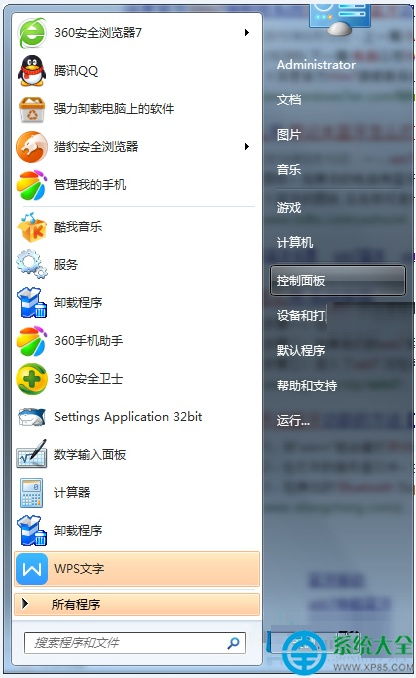 如何在联想Win7系统上启用蓝牙功能资讯攻略12-07
如何在联想Win7系统上启用蓝牙功能资讯攻略12-07 -
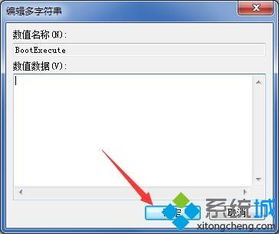 Win7开机总自检?教你几招轻松跳过硬盘自检!资讯攻略11-19
Win7开机总自检?教你几招轻松跳过硬盘自检!资讯攻略11-19 -
 解锁被拦截的10086短信:一步步教你取消拦截资讯攻略10-28
解锁被拦截的10086短信:一步步教你取消拦截资讯攻略10-28 -
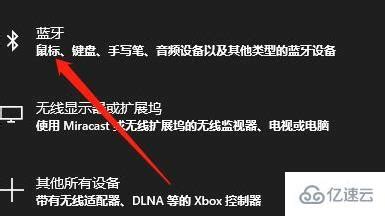 轻松学会:为台式电脑添加蓝牙功能的实用指南资讯攻略12-04
轻松学会:为台式电脑添加蓝牙功能的实用指南资讯攻略12-04 -
 Win7桌面图标顽固不化?教你轻松移除的绝招!资讯攻略12-06
Win7桌面图标顽固不化?教你轻松移除的绝招!资讯攻略12-06